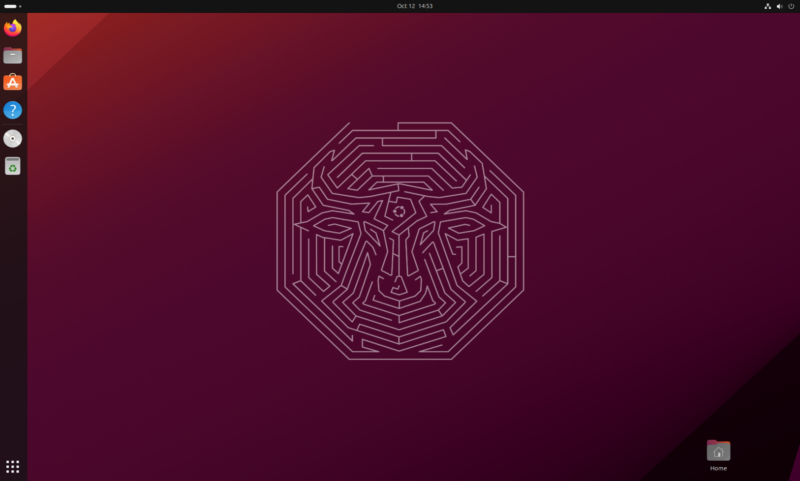
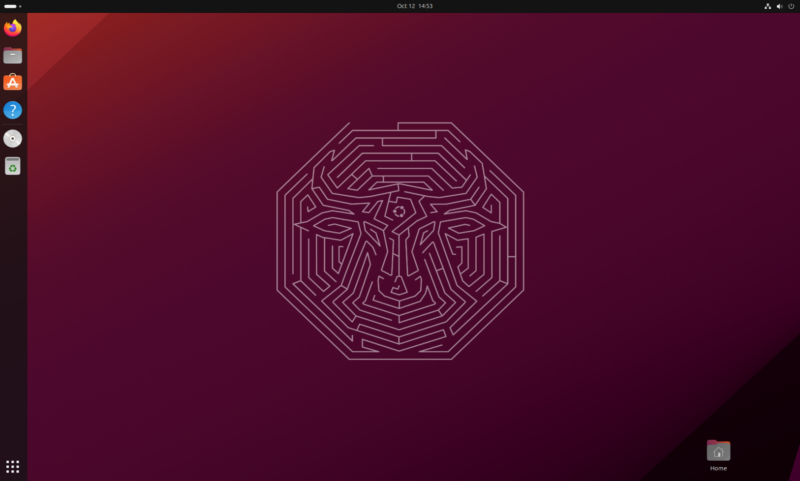
أوبونتو 23.10الاسم الرمزي مانديك مينوتور الإصدار التاسع والثلاثون من أوبونتو، وهو واحد من ثلاثة إصدارات مؤقتة ثانوية تصدرها Canonical بين إصدارات الدعم طويل المدى (LTS). لا تتميز الفترة المؤقتة الأخيرة قبل LTS التالية بميزات جريئة يمكنك التعرف عليها في لمحة. ولكنه يقوم بإعداد بعض الخيارات والترقيات المفيدة التي ستبقى مع Ubuntu لبعض الوقت.
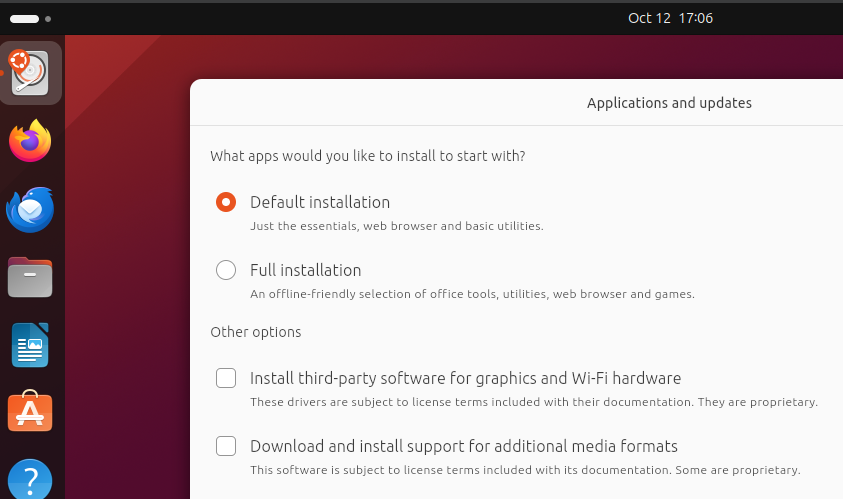
خيارات التثبيت الجديدة في Ubuntu 23.10. لا يعتبر أي من هذه “الحد الأدنى”، لكنه قادم.
نحيف أسفل ورفرفة إد
يحتوي Ubuntu 23.10 على تغييرين رئيسيين في برنامج التثبيت. يتم الآن تعيين Ubuntu افتراضيًا على “التثبيت الافتراضي”، والذي يختلف تمامًا عما كان عليه “الافتراضي” قبل الإصدار. “الافتراضي” يعني “الأساسيات، ومتصفح الويب، والتطبيقات الأساسية”، و”الكامل” يعني “الاختيار السهل للأدوات المكتبية، والتطبيقات، ومتصفح الويب، والألعاب.” “الافتراضي” هو نفسه “الحد الأدنى” في الإصدارات السابقة، في حين أن “الكامل” مخصص لأولئك غير المتصلين بالإنترنت أو الذين لديهم اتصالات بطيئة، أو يريدون فقط أكبر عدد ممكن من الخيارات في الوقت الحالي.
في هذه المرحلة، لن يقوم معظم الأشخاص بحفظ الكثير، على افتراض أنهم قاموا بتثبيت ملف ISO. يبلغ حجم ISO لـ Ubuntu 23.10 4.6 جيجابايت، وهو أصغر من 4.9 جيجابايت ISO لـ Ubuntu 23.04، ولكنه ليس أكبر كثيرًا. لكن هذا قد يتغير؛ يذكر موظفو Ubuntu أن لديهم خطط كبيرة لخيارات التسليم والتركيبوالتي يمكن أن تكون 24.04. في الوقت الحالي، إنها طريقة لتجنب ازدحام البحث في التطبيق.
في مكان آخر من برنامج التثبيت، يمكنك الآن اختيار ZFS كنظام الملفات الأساسي لديك. هناك أيضًا خيار اختبار للإعداد تشفير القرص بالكامل لوحدة النظام الأساسي الموثوق به (TPM). بدلاً من الاعتماد كليًا على كلمات المرور لتشفير القرص الخاص بك. إنه يعمل على رفع سرعة Ubuntu مع Windows، مما يتيح لك طريقة لحماية جهاز الكمبيوتر الخاص بك والعثور على مفتاح النسخ الاحتياطي بالطريقة الصعبة بعد العبث بخيارات التمهيد الخاصة بك. (تمزح! إلى حد ما.)
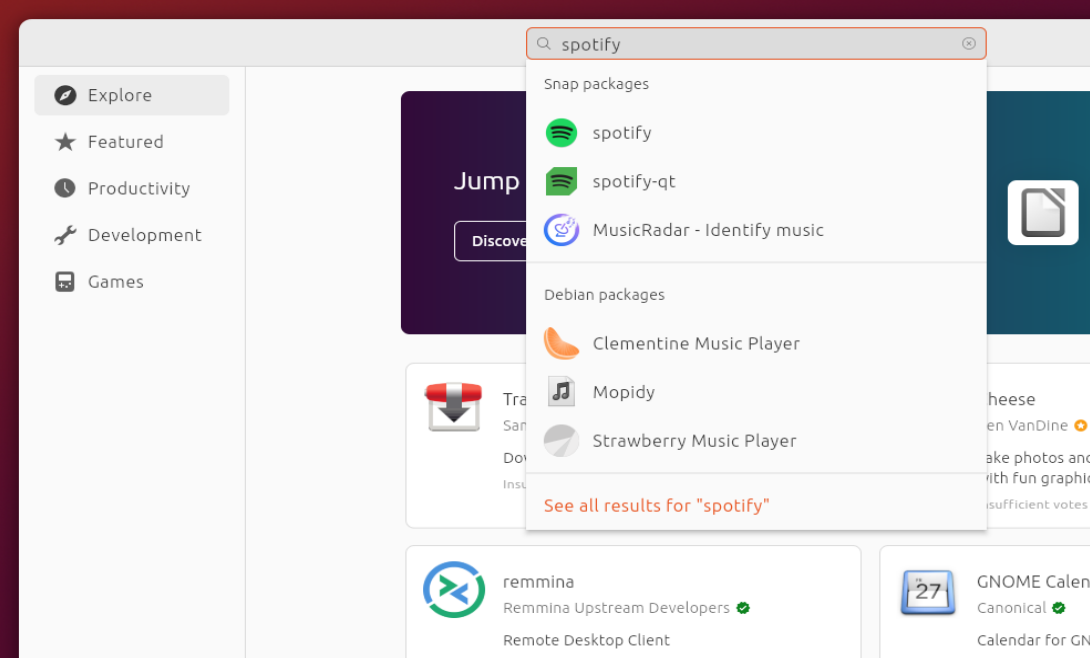
يعرض الآن مركز تطبيقات Ubuntu (أو أحيانًا متجر Snap Store) النتائج في مقطع سريع بدلاً من الزحف المستمر.
بمجرد وصولك فعليًا إلى سطح المكتب الخاص بك وتحتاج إلى أي شيء آخر غير مجموعة من التطبيقات، ستجد الشيء الكبير التالي الذي قامت Ubuntu بتحسينه: مركز التطبيقات. تستمر بوابة برامج Ubuntu، والتي لا يزال يشار إليها في أماكن مختلفة باسم Snap Store، في وضع تطبيقات Snap المعبأة في حاويات في المقدمة والوسط. ولكن الآن أصبح الأمر أسرع بكثير لأنه تمت إعادة كتابة التطبيق بالكامل باستخدام Flutter، الإعداد الافتراضي الجديد لـ Ubuntu لتطبيقات سطح المكتب. أستطيع أن أعرف الفرق على الفور، ولكن هذا في الغالب دليل على مدى مملة الواجهة السابقة. النتائج الأولى التي تظهرها هي حزم Snap، ثم “حزم دبيان” أسفل خط فاصل.
يضيف Ubuntu 23.10 أداة مخصصة لتحديث البرامج الثابتة لا تتطلب أداءً عاليًا من خلال تشغيل عملية مركز البرامج في الخلفية. لقد قطع تحديث البرامج الثابتة لنظام التشغيل Linux شوطًا طويلًا في السنوات الأخيرة، وهو أداة جيدة، خاصة على الأجهزة ذات التشغيل الفردي.
جنوم وحزم النواة
تأتي معظم التغييرات التي يواجهها المستخدم من الترقية جنوم 45. ومن أهم التغييرات ما يلي:
- “مؤشر الأنشطة” الجديد في الشريط العلوي، والذي يعرض مساحة العمل التي تتواجد فيها ويزيل مربع النص السابق الذي أظهر اسم التطبيق الحالي.
- تحسينات أداء البحث في العديد من تطبيقات جنوم الافتراضية، بما في ذلك الملفات والتقويم وأداة بحث النظام.
- مؤشر يوضح متى تكون كاميرا النظام قيد الاستخدام (يجب استخدام تلك الكاميرا سلك الأنابيب)
- عرض الصور الافتراضي الجديد وتطبيقات الكاميرا
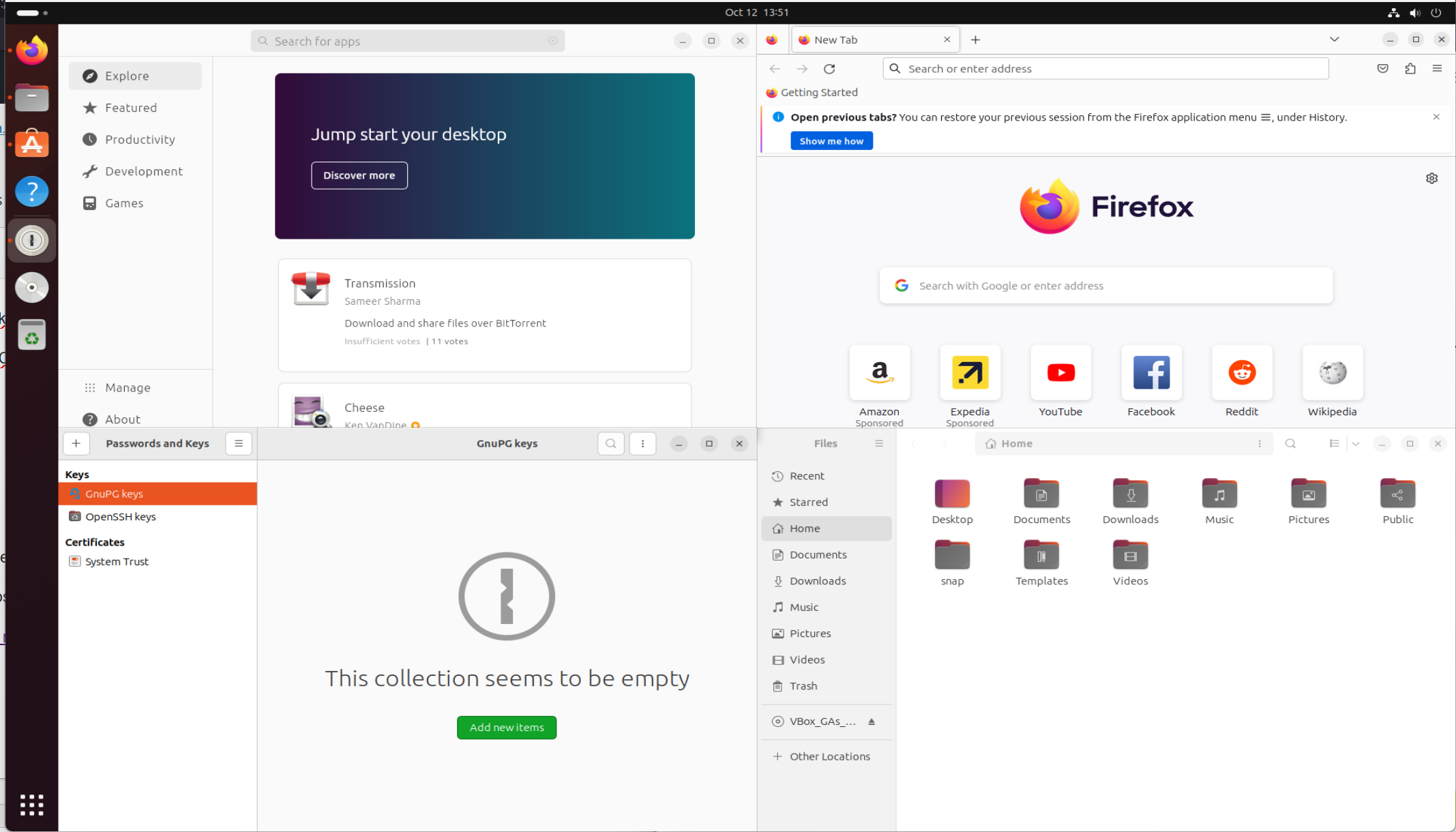
تم ترتيب أربع نوافذ كزوايا على سطح مكتب Ubuntu. لا أستطيع التقاط مربع المعاينة البرتقالي الذي ينبثق، لكن ثق بي، لا أقوم بترتيبه يدويًا.
خاصة بـ Ubuntu، هناك تحسينات على قياس المساحة (منطقة تغيير الأميال الخاصة بك، بالطبع) والتبليط. بالإضافة إلى خيارات النافذة القياسية اليسرى/اليمين/العلوية/السفلية/الكاملة، يمكنك الآن سحب النافذة إلى إحدى زوايا سطح المكتب لتعويض ربع مساحة سطح المكتب القابلة للاستخدام. إنه ليس سطح مكتب مبلط، ولكن يمكنك الوصول إليه عن طريق النقر على بعض النوافذ.
يوفر kernel 6.5 بعض الميزات والتحسينات الجديدة لـ Ubuntu، بما في ذلك أوقات تشغيل أسرع على الأنظمة التي تحتوي على وحدات المعالجة المركزية Xeon أو EPYC، وتحسين الأداء على وحدات المعالجة المركزية Ryzen، ودعم MIDI 2.0 في ALSA، ودعم ACPI لبنيات RISC-V، والمزيد. ترقيتان ملحوظتان هما أن بعض وحدات تحكم Xbox تدعم الآن ردود الفعل اللمسية في الإصدار 6.5، وأصبح لدى Asus ‘ROG Ally الآن صوت قيد التشغيل، وذلك بفضل بعض محبي Steam OS الذين يعملون بجد.
على مستوى أعمق، يمكن الآن تنفيذ سياسات AppArmor الخاصة بـ Ubuntu 23.10 مساحات أسماء المستخدمين المقيدة غير المميزة. مساحات أسماء المستخدمين غير المميزين، والتي تُستخدم على أفضل وجه لمنح المستخدمين غير الجذر الوصول إلى بعض الإمكانات المميزة، أصبحت الآن جزءًا مهمًا من سلاسل الاستغلال—تقدر جوجل 44 بالمائة. هناك الكثير لهذه السياسة الجديدة، لكن Ubuntu يقوم بشكل أساسي بوضع عمليات التحقق والإعدادات الافتراضية الجديدة على التطبيقات التي ترغب في استخدام هذه الأداة.
تغيير آخر للتطبيقات هو كيفية عمل أرشيفات الحزم الفردية (PPAs) يتم التعامل معها في 23.10. في السابق، تمت إضافة PPAs إلى ملف .list في /etc/apt/sources.list.d، وتمت إضافة حلقة مفاتيح GPG في مكان آخر. الآن، يجب تضمين جميع PPAs كملفات .sources تحمل علامة deb822. وهذا يمنع المستودعات من تشغيل مفاتيح بعضها البعض ويضمن أنه عند إزالة PPA من النظام، فإن مفتاحها يذهب معها.
بالطبع، هناك الكثير نكهات أوبونتو النواة 6.5 مليئة بالتحسينات من أجهزة الكمبيوتر المكتبية وبعض التغييرات الفريدة الأخرى. يتمتع Xubuntu، إصدار سطح المكتب Xfce، بدعم ممتاز لأجهزة Apple Magic Trackpads. يحتوي 9to5Linux على تعديلات في النكهة وتحميل الروابط لهم.

“محامي القهوة. بيكون نينجا. قارئ ودود. حلال مشاكل. هواة طعام حائز على جائزة.”





More Stories
قرعة دوري أبطال أوروبا: شكل جديد للكشف عن مباريات 2024-25 – مباشر | دوري أبطال أوروبا
يسوع آتٍ قريبًا: شارك في جلسات الشفاء مع القس كريس أوياكيلومي
مستشار إدارة العقارات التجارية يتطلع إلى التواصل